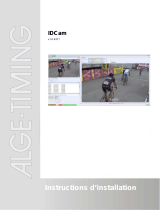La page est en cours de chargement...

AXIS 207/207W/207MW Guide d’installation Page 17
FRANCAIS
AXIS 207/207W/207MW
Guide d'installation
Ce guide d'installation vous explique comment installer la AXIS 207/207W/207MW Network
Camera sur votre réseau. Pour d'autres informations sur l'utilisation de ce produit, consultez
le Manuel de l'utilisateur, disponible sur le CD fourni, ou visitez le site www.axis.com/
techsup.
Étapes de l'installation
1. Vérifiez le contenu de la livraison à l'aide de la liste ci-dessous.
2. Présentation du matériel. Familiarisez-vous avec la caméra. Reportez-vous à la page 18.
3. Installez le matériel et connectez tous les câbles. Reportez-vous à la page 21.
4. Paramétrez une adresse IP. Reportez-vous à la page 22.
5. Définissez le mot de passe. Reportez-vous à la
page 26.
6. Configurez la connexion sans fil. Reportez-vous à la
page 27.
7. Réglez la mise au point. Reportez-vous à la page 29.
1. Contenu de l'emballage
Article Modèles/variantes/remarques
Caméra réseau AXIS 207
AXIS 207W
AXIS 207MW
Alimentation intérieure
(dépend du pays)
AXIS 207 : type PS-L
AXIS 207MW/AXIS 207W : type PS-H
Câble de rallonge
d'alimentation
1,8 mètres
Pied de la caméra Fourni avec 3 vis de montage. La section télescopique est déjà montée.
Pince flexible Utilisée pour le montage sur étagère
Connecteur pour terminaux Connecteur 4 broches pour la connexion d'équipements externes au connecteur
E/S
Clip pour câble Auto-adhésif : sert à immobiliser le câble d'alimentation au niveau de la face
arrière
CD CD de la caméra vidéo réseau Axis comprenant les outils d'installation, les
autres logiciels et la documentation
Documentation imprimée AXIS 207/207W/207MW Guide d'installation (le présent document)
Document de garantie d'Axis
Important !
Ce produit doit être utilisé
conformément aux lois et
dispositions locales en
vigueur.

Page 18 AXIS 207/207W/207MW Guide d’installation
2. Présentation du matériel
Microphone
Dimensions
AXIS 207 : H x L x P = 85 x 55 x 34 mm (3,3" x 2,2" x 1,3")
Poids = 177 g (0,39 lb) (pied inclus, alimentation exclue)
AXIS 207W/MW : H x L x P = 85 x 55 x 40 mm (3,3" x 2,2" x 1,6") (antenne exclue)
Poids : 190 g (0,42 lb) (pied inclus, alimentation exclue)
Connecteur de
réseau
(reportez-vous à la page 19)
Connecteur pour terminaux E/S
(reportez-vous à la page 19)
Connecteur d'alimentation
(reportez-vous à la page 19)
Bague de mise au point
Témoin DEL d’état
(bague extérieure)
(modèles sans fil)
Bague de
blocage
Antenne
ID du produit et numéro de série
(S/N). Le numéro de série peut
être requis pendant l'installation.
Témoin
DEL réseau
Bouton de
commande
Témoin DEL
d’alimentation
Témoin DEL sans fil
(modèles sans fil)

AXIS 207/207W/207MW Guide d’installation Page 19
FRANCAIS
Connecteurs de l'unité
Connecteur de réseau - Connecteur Ethernet RJ-45. Prend en charge Auto-MDIX (AXIS
207W/MW uniquement) pour la détection automatique de câble direct ou inverseur. Il est
recommandé d'utiliser des câbles blindés.
Connecteur - Miniconnecteur CC. 4,9-5,1 V CC, jusqu'à 4,0 W. Reportez-vous à l'étiquette
du produit pour connaître la connexion
±.
Connecteur pour terminaux E/S - Utilisé dans les applications, par exemple pour la
détection de mouvement, le déclenchement d'événements, l'enregistrement à intervalles, les
notifications d'alarme, etc. Il sert d'interface aux éléments suivants :
• 1 sortie transistor : permet de connecter des dispositifs externes, comme des relais ou DELs.
Les dispositifs connectés peuvent être activés à l'aide des boutons de sortie sur la page Live
View (Vidéo en direct) ou à l'aide d'un type d'événement. La sortie est considérée comme
étant active (Event Configuration (Configuration d'événement) > Port Status (État du
port)) si le dispositif d'alarme est activé.
• 1 entrée numérique : entrée d'alarme utilisée pour connecter des dispositifs pouvant passer
d'un circuit ouvert à un circuit fermé, par exemple : les détecteurs infrarouge passifs, les
contacts de porte/fenêtre, les détecteurs de bris de verre, etc. Lorsqu'un signal est reçu,
l'état change et l'entrée devient active (elle apparaît sous Event Configuration
(Configuration d'événement) > Port Status (État du port)).
• Alimentation auxiliaire et mise à la terre
Fonction Numéro de broche Remarques Spécifications
Sortie
transistor
Broche 4 Utilise un transistor NPN à collecteur
ouvert avec émetteur connecté au
contact à la masse. En cas d'utilisation
avec un relais externe, une diode doit
être connectée en parallèle avec la
charge, comme protection contre les
tensions transitoires.
Charge maximale = 100 mA
Tension maximale = 24 VCC
(en entrée)
Entrée
numérique
Broche 3 Connectez-la au GND pour l'activer ou
laissez-la flotter (ou déconnectée)
pour la désactiver.
Ne doit pas être exposée à
une tension supérieure à 10
V CC
GND AXIS 207 = broche 2
AXIS 207W/MW = broche 1
Terre
Entrée
d'alimentation
CC auxiliaire
AXIS 207 = broche 1
AXIS 207W/MW = broche 2
Branchée en parallèle au connecteur
de l'alimentation PS-H, cette broche
fournit à l'unité un connecteur
auxiliaire pour l'alimentation secteur.
Cette broche peut également servir à
alimenter le matériel auxiliaire
(intensité maximale : 50 mA).
Tension = 4,9-5,1 V CC
(tous les modèles)
Alimentation minimale :
AXIS 207 : 2,5 W
AXIS 207W : 3,5 W
AXIS 207MW : 4,0 W
Disposition des broches
1
4
1
4
AXIS 207MW
AXIS 207W
AXIS 207

Page 20 AXIS 207/207W/207MW Guide d’installation
Diagramme de connexion
Témoins DEL
DEL Couleur Indication
Module Éteint Mode avec fil.
Vert Continu en cas de connexion à un réseau sans fil. Clignote en cas d'activité réseau.
Rouge Continu en l'absence de connexion à un réseau sans fil. Clignote lors de la recherche de réseaux
sans fil.
Réseau Vert Continu en cas de connexion à un réseau 100 Mbits/s. Clignote en cas d'activité réseau.
Orange Continu en cas de connexion à un réseau 10 Mbits/s. Clignote en cas d'activité réseau.
Éteint
Pas de connexion à un réseau avec fil ou AXIS 207MW/AXIS 207W en mode sans fil.
État Vert Vert continu en cas de fonctionnement normal.
Remarque : Le voyant d'état peut être configuré pour être éteint au cours du fonctionnement
normal, ou pour clignoter uniquement lors des accès à la caméra. Pour ce faire, cliquez sur
Setup > System Options > LED settings (Configuration > Options système > Paramètres DEL).
Reportez-vous à l'aide en ligne pour plus d'informations.
Orange En continu pendant le démarrage, la réinitialisation des valeurs d'usine ou la restauration des
paramètres.
Rouge Clignote lentement en cas d'échec de la mise à niveau.
Alimen-
tation
Vert Fonctionnement normal.
Orange Clignote en vert/orange pendant la mise à niveau du microprogramme.
o
z
z
o
o
o
oo
Caméra
3,3 V
Alimentation (reportez
-vous au tableau précédent)
par exemple, un bouton de commande
Dispositif
z
4
o
3
o
Alimen
-tation
linéaire
o
1
o
o
Relais
GND
+
2
Fusible
IMPORTANT!
Ce diagramme s'applique aux caméras
AXIS 207W et AXIS 207MW.
La caméra AXIS 207 présente une
alimentation et un brochage différents
(reportez-vous au tableau précédent).
2
1
z
Fusible :
AXIS 207 : 500 mA
AXIS 207W/MW : 1 A

AXIS 207/207W/207MW Guide d’installation Page 21
FRANCAIS
3. Installation du matériel
3a. Montage de la caméra
Relevez le numéro de série (S/N) sur l'étiquette du produit. Ce numéro peut être requis lors de
l'installation.
Montage mural
1. Si nécessaire, utilisez les 3 vis fournies pour fixer la plaque
de base sur une surface plane (horizontale ou verticale).
2. Pour raccourcir le pied, dévissez la bague de blocage afin
de libérer la caméra, puis retirez la partie télescopique.
3. Fixez la caméra, ajustez l'angle et serrez la bague de
blocage.
Montage sur étagère
1. Positionnez la pince et serrez solidement la vis de fixation.
2. Fixez la pince à la bague de blocage de la caméra.
3. Ajustez l'angle et serrez la bague de blocage.
3b. Branchement des câbles
1. Fixez le clip pour câble fourni sur la face arrière à l'aide de
la bande adhésive, puis attachez le câble d'alimentation.
Ceci évitera toute déconnexion intempestive.
2. Connectez la caméra à votre réseau à l'aide d'un câble de
réseau blindé. Pour les modèles sans fil, cette connexion est temporaire et permet de
configurer les paramètres de la caméra via le réseau avec fil avant la connexion au réseau
sans fil.
3. Si vous le souhaitez, connectez des dispositifs externes, par exemple des dispositifs d'alarme.
Reportez-vous à la page 19 pour plus d'informations sur les broches du connecteur pour
terminaux.
4. Branchez l'alimentation à l'aide de l'une des 3 méthodes reprises ci-dessous.
• Branchez l'alimentation intérieure fournie au connecteur d'alimentation de la caméra.
• Branchez l'alimentation via le connecteur pour terminaux. Reportez-vous à la page 19
pour plus d'informations sur les broches du connecteur pour terminaux.
5. Vérifiez que les témoins DEL indiquent les conditions correctes. Pour plus d'informations,
consultez le tableau à la page 20. Notez que certains témoins DEL peuvent être désactivés et
éteints.
!
IMPORTANT ! La caméra AXIS 207/207W/207MW est conçue pour une
utilisation intérieure seulement. Elle ne doit jamais être exposée directement
aux rayons du soleil ou à une forte lumière halogène pouvant endommager
définitivement le capteur d'image de la caméra. La garantie d'Axis ne couvre
pas les dommages suite à une exposition à une forte lumière.

Page 22 AXIS 207/207W/207MW Guide d’installation
4. Paramétrage d'une adresse IP
Pour que la caméra AXIS 207/207W/207MW soit accessible sur le réseau, vous devez lui
affecter une adresse IP.
Selon le nombre de caméras à installer, pour définir des adresses IP sous Windows, il est
recommandé d'utiliser AXIS IP Utility ou AXIS Camera Management. Employez
l'application qui vous convient le mieux.
Ces deux applications gratuites sont disponibles sur le CD de la caméra vidéo réseau Axis
fourni avec ce produit. Vous pouvez également les télécharger à partir du site
www.axis.com/techsup.
Remarques
• Un serveur DHCP réseau est fourni en option.
• L'adresse IP par défaut de la AXIS 207/207W/207MW est 192.168.0.90.
• En cas d'échec de la définition de l'adresse IP, vérifiez qu'aucun pare-feu ne bloque l'opération.
• Pour connaître les autres méthodes de paramétrage ou de repérage de l'adresse IP de la caméra AXIS
207/207W/207MW, par exemple sur d'autres systèmes d'exploitation, reportez-vous à la page 25.
Méthode Recommandée pour Système
d'exploitation
AXIS IP Utility
Reportez-vous à la page 23.
Une seule caméra
Les petites installations
Windows
AXIS Camera Management
Reportez-vous à la page 24.
Plusieurs caméras
Les grandes installations
Les installations sur d'autres
sous-réseaux
Windows 2000
Windows XP Pro
Windows 2003 Server

AXIS 207/207W/207MW Guide d’installation Page 23
FRANCAIS
AXIS IP Utility - Une seule caméra/petite installation
L'utilitaire AXIS IP Utility détecte et
affiche automatiquement les périphériques
Axis de votre réseau. Cette application
sert également à définir manuellement
une adresse IP statique.
Notez que l'ordinateur exécutant
l'application AXIS IP Utility doit se
trouver sur le même segment de réseau
(sous-réseau physique) que la caméra
AXIS 207/207W/207MW.
Détection automatique
1. Vérifiez que la caméra AXIS 207/207W/207MW est connectée au réseau et que
l'alimentation est activée.
2. Démarrez AXIS IP Utility.
3. Lorsque l'icône de la caméra apparaît dans la fenêtre, double-cliquez dessus pour ouvrir
la page d'accueil correspondante.
4. Consultez la page 26 pour savoir comment définir le mot de passe.
Définissez manuellement l'adresse IP.
1. Trouvez une adresse IP inutilisée sur le même segment de réseau que celui de votre
ordinateur.
2. Cliquez sur le bouton Paramétrer l'adresse IP en utilisant le numéro de série, puis
saisissez le numéro de série et l'adresse IP de votre caméra AXIS 207/207W/207MW. Le
numéro de série se trouve sur l'étiquette du produit.
3. Cliquez sur le bouton Paramétrer IP et suivez les instructions.
4. Cliquez sur le bouton Afficher page d'accueil pour accéder aux pages Web de la caméra.
5. Consultez la page 26 pour savoir comment définir le mot de passe.

Page 24 AXIS 207/207W/207MW Guide d’installation
AXIS Camera Management - Plusieurs caméras/grandes installations
AXIS Camera Management détecte et définit automatiquement les adresses IP, affiche les
états de connexion et gère les mises à niveau de micro-codes de nombreux produits vidéo
Axis.
Paramétrer
l'adresse IP sur un
seul appareil
1. Vérifiez que la
caméra est
connectée au
réseau et que
l'alimentation est
activée.
2. Démarrez AXIS
Camera
Management.
Double-cliquez
sur l'icône AXIS 207/207W/207MW lorsqu'elle apparaît dans la fenêtre de façon à ouvrir
la page d'accueil.
3. Consultez la page 26 pour savoir comment définir le mot de passe.
Paramétrer l'adresse IP sur plusieurs appareils
AXIS Camera Management accélère le processus d'affectation d'adresses IP sur plusieurs
appareils en suggérant les adresses IP parmi une plage spécifiée.
1. Sélectionnez les appareils à configurer (il peut s'agir de plusieurs modèles), puis cliquez
sur le bouton Assign IP (Affecter une adresse IP).
2. Sélectionnez Obtain IP addresses automatically (DHCP) (Obtenir les adresses IP
automatiquement (DHCP)), puis cliquez sur le bouton Update (Mettre à jour).
L'application effectue une recherche dans la plage indiquée et suggère une adresse IP
pour chaque appareil.
-ou-
Saisissez la plage d'adresses IP, le masque de sous-réseau et le routeur par défaut que les
appareils peuvent utiliser, puis cliquez sur le bouton Update (Mettre à jour).

AXIS 207/207W/207MW Guide d’installation Page 25
FRANCAIS
Autres méthodes de définition de l'adresse IP
Le tableau ci-dessous indique les autres méthodes permettant de définir ou de déterminer
l'adresse IP. Toutes les méthodes sont activées par défaut et désactivables.
Définition de l'adresse IP à l'aide d'ARP/Ping
1. Trouvez une adresse IP sur le même segment de réseau que celui de votre ordinateur.
2. Repérez le numéro de série (S/N) sur l'étiquette de la caméra AXIS 207/207W/207MW.
3. Ouvrez une invite de commande sur votre ordinateur et entrez les commandes suivantes :
4. Vérifiez que le câble réseau est connecté à la caméra, puis démarrez/redémarrez cette dernière
en débranchant, puis en rebranchant l'alimentation.
5. Fermez la commande d'invite quand vous voyez « Reply from 192.168.0.125: ... » (Réponse
de 192.168.0.125 : ...) ou un message similaire.
6. Dans votre navigateur, tapez http://<adresse IP> dans le champ Emplacement/Adresse, puis
appuyez sur Entrée sur le clavier.
Remarques
• Pour ouvrir une invite de commande sous Windows : dans le menu Démarrer, sélectionnez Exécuter…
et tapez cmd (ou commande sous Windows 98/ME). Cliquez sur OK.
• Pour utiliser la commande ARP sur Mac OS X, utilisez l'utilitaire Terminal dans Application >
Utilitaires.
Utilisation sur le
système
d'exploitation
Remarques
UPnP™
Windows
(ME ou XP)
Lorsque la caméra est activée sur votre ordinateur, elle est détectée et
ajoutée automatiquement au dossier Favoris réseau.
Bonjour
MAC OSX
(10.4 ou version
ultérieure)
Applicable aux navigateurs prenant en charge Bonjour. Accédez au
raccourci de Bonjour dans votre navigateur (par exemple, Safari), puis
cliquez sur le lien pour accéder aux pages Web de la caméra.
AXIS Dynamic DNS
Service
Tous Service Axis gratuit vous permettant d'installer rapidement votre caméra
en toute simplicité. Nécessite une connexion Internet sans proxy HTTP
Pour plus d'informations, visitez le site www.axiscam.net.
ARP/Ping
Tous Reportez-vous aux instructions ci-dessous. La commande doit être saisie
dans les 2 minutes suivant la connexion de l'alimentation à la caméra.
Consultation des
pages administratives
du serveur DHCP
Tous Pour consulter les pages administratives du serveur DHCP réseau, reportez-
vous à la documentation du serveur.
Syntaxe pour Windows Exemple pour Windows
arp -s <adresse IP> <numéro de série>
ping -l 408 -t <adresse IP>
arp -s 192.168.0.125 00-40-8c-18-10-00
ping -l 408 -t 192.168.0.125
Syntaxe pour UNIX/Linux/Mac Exemple pour UNIX/Linux/Mac
arp -s <adresse IP > <numéro de série>
temp
ping -s 408 <adresse IP>
arp -s 192.168.0.125 00:40:8c:18:10:00
temp
ping -s 408 192.168.0.125

Page 26 AXIS 207/207W/207MW Guide d’installation
5. Définition du mot de passe
Si vous accédez à la caméra AXIS 207/207W/
207MW pour la première fois, la boîte de
dialogue Configure Root Password (Configurer
le mot de passe root) s'affiche.
1. Entrez un mot de passe et entrez-le une
seconde fois pour en confirmer
l'orthographe. Cliquez sur OK.
2. Saisissez le nom d'utilisateur root dans la
boîte de dialogue Enter Network Password
(Entrer le mot de passe réseau).
Remarque : le nom d'utilisateur par défaut de l'administrateur, à savoir root, ne peut pas
être supprimé.
3. Entrez le mot de passe comme expliqué ci-dessus, puis cliquez sur OK. Si vous avez
oublié votre mot de passe, vous devrez rétablir les paramètres d'usine par défaut de la
caméra AXIS 207/207W/207MW. Reportez-vous à la page 29.
4. Si nécessaire, cliquez sur Yes (Oui) pour installer AMC (Axis Media Control) afin de
pouvoir visualiser le flux vidéo dans Internet Explorer. Pour ce faire, vous devrez être
connecté à votre ordinateur avec les droits d'administrateur.
La page Live View (Vidéo en direct) de la caméra AXIS 207/207W/207MW s'affiche, avec
des liens vers les outils de configuration pour adapter la caméra à vos besoins.
Setup (Configuration) :
contient tous les outils
nécessaires pour adapter
la caméra à vos besoins.
Help (Aide) : affiche une aide
en ligne sur l'utilisation de la
caméra.

AXIS 207/207W/207MW Guide d’installation Page 27
FRANCAIS
6. Configuration de la connexion sans fil
Une fois la caméra AXIS 207W/MW installée sur votre réseau, vous pouvez configurer les
paramètres sans fil. Ces paramètres doivent toujours (lors de l'installation ou à tout autre
moment) être configurés ou modifiés sur la caméra d'abord, puis au niveau du point d'accès
sans fil. Cette procédure garantit que la caméra est toujours accessible lorsque vous effectuez
des modifications.
La caméra AXIS 207W/MW détecte automatiquement les connexions réseau disponibles et
n'autorise l'activation que l'une d'elles à la fois. Connecter un câble réseau désactive la
connexion sans fil.
Une connexion avec fil améliore la confidentialité lors de la création des paramètres.
Accédez aux paramètres sans fil à partir de Setup > System Options > Network > Wireless
(Configuration > Options système > Réseau > Sans fil). Ces paramètres sont également
accessibles à partir du menu Basic Configuration (Configuration de base).
État des réseaux sans fil
La liste d'options suivante est le résultat d'un balayage réseau. Les points d'accès pour
lesquels la diffusion SSID est désactivée n'apparaissent pas sauf si la caméra est associée à
cette diffusion. Le réseau associé en cours est affiché en bleu. Un réseau utilisant une
fonction de sécurité non prise en charge apparaît en gris. Les informations suivantes sont
fournies :
• SSID (SSID) : nom d'un réseau sans fil (ou d'un dispositif ad hoc). Si le même nom apparaît
plusieurs fois, cela signifie que plusieurs points d'accès ont été trouvés pour ce réseau. Vous ne
pouvez pas configurer la caméra AXIS 207W/MW pour qu'elle ne soit associée qu'à un seul
point d'accès particulier.
• Network Type (Type de réseau) : point d'accès (principal) ou dispositif ad hoc.
• Security (Sécurité) : indique le type de sécurité que le réseau utilise. Reportez-vous ci-dessous
pour connaître les types de sécurité pris en charge.
• Channel (Canal) : indique le canal sans fil en cours d'utilisation.
• Signal Strength (Intensité du signal) : indique l'intensité du signal.
• Bit Rate (Débit binaire) : indique le débit binaire, en Mbits/s. Il n'apparaît que pour le point
d'accès en cours d'utilisation. Notez que le débit binaire spécifié est le débit actuel et qu'il peut
varier dans le temps.
Paramètres sans fil
Ces paramètres déterminent la manière dont la caméra AXIS 207W/MW interagit avec le
réseau sans fil. En dehors de l'identification du réseau sans fil, il est également possible
d'activer le cryptage sans fil.
SSID (SSID) : nom du réseau sans fil pour lequel la caméra est configurée. Ce champ accepte
jusqu'à 32 caractères alphanumériques. Ce nom doit être strictement identique à celui
employé au niveau du point d'accès sans fil. Sinon, la connexion n'est pas établie.
Si vous laissez ce champ vide, la caméra tentera d'accéder au réseau non sécurisé le plus
proche.
Remarque : SSID s'écrit parfois ESSID.

Page 28 AXIS 207/207W/207MW Guide d’installation
Network Type (Type de réseau) : si vous paramétrez cette option sur Master (Principal), la
caméra tentera d'accéder au réseau via un point d'accès. L'option Ad-hoc (Ad hoc) permet à
la caméra de se connecter à d'autres dispositifs sans fil, par exemple un ordinateur portable
avec une connexion sans fil.
Security (Sécurité) : la caméra AXIS 207W/MW prend en charge deux méthodes de
sécurité :
• WPA-PSK/WPA2-PSK (méthode recommandée)
• WEP
WPA-PSK/WPA2-PSK (Wi-Fi Protected Access - Pre-Shared Key)
La caméra AXIS 207W/MW utilise une clé prépartagée pour la gestion des clés. Cette clé
prépartagée peut être saisie sous forme de clé hexadécimale, de caractères hexadécimaux
base 64 (0-9, A-F) ou de phrase secrète, en utilisant les caractères ASCII 8 à 63.
WEP (Wired Equivalent Protection)
WEP - Authentication (WEP - Authentification) : sélectionnez Open (Ouvert) ou Shared
Key System Authentication (Authentification système - Clé partagée), selon la méthode
qu'utilise votre point d'accès. Les points d'accès n'offrent pas tous cette option, auquel
cas ils peuvent utiliser l'option Open System (Système ouvert), parfois appelée SSID
Authentication (Authentification SSID).
WEP - Key Length (WEP – Longueur de clé) : définit la longueur de la clé utilisée pour
le cryptage sans fil (64 ou 128 bits). Il peut arriver que la longueur de la clé de cryptage
soit affichée au format 40/64 et 104/128.
WEP - Key Type (WEP - Type de clé) : les types de clé disponibles dépendent du point
d'accès en cours d'utilisation. Les options suivantes sont disponibles :
• Manual (Manuel) : vous permet de saisir manuellement la clé hexadécimale.
• ASCII (ASCII) : avec cette méthode, la chaîne doit contenir exactement 5 caractères pour WEP
64 bits et 13 caractères pour WEP 128 bits.
• Passphrase (Phrase secrète) : la phrase secrète peut comporter jusqu'à 31 caractères. Dans WEP
64 bits, la phrase secrète génère 4 clés différentes. Pour WEP 128 bits, une seule clé est
générée, puis répliquée pour les 4 clés. La génération des clés n'est pas standardisée. Elle peut
varier d'une marque à l'autre. Vérifiez que les clés générées sont identiques à celles de votre
point d'accès. Dans le cas contraire, vous devez les entrer manuellement.
WEP - Active Transmit Key (WEP - Clé de transmission active) : lors du cryptage WEP,
cette option sélectionne l'une des 4 clés que la caméra AXIS 207MW/AXIS 207W utilise
pendant la transmission.
Installation sans fil
1. Vérifiez que les paramètres sans fil de la caméra correspondent à ceux du point d'accès.
2. Débranchez le câble réseau de la caméra.
3. Actualisez la page Web au bout de 20 à 30 secondes pour valider la connexion sans fil.
Si la caméra est inaccessible, exécutez AXIS IP Utility pour repérer la nouvelle adresse
IP, puis réessayez.

AXIS 207/207W/207MW Guide d’installation Page 29
FRANCAIS
7. Réglage de la mise au point
Rétablissement des paramètres d'usine par défaut
Procédez comme suit pour revenir aux paramètres par défaut définis en usine et réinitialiser
l'adresse IP :
1. Débranchez l'alimentation de la caméra.
2. Maintenez le bouton de commande enfoncé et rebranchez l'alimentation.
3. Maintenez le bouton enfoncé jusqu'à ce que le témoin DEL d'état passe à l'orange (cela
peut prendre 15 secondes), puis relâchez le bouton.
4. Lorsque le témoin DEL d'état émet une lumière verte (ce qui peut prendre 1 minute), les
paramètres par défaut de la caméra ont été rétablis.
5. Réinstallez la caméra AXIS 207/207W/207MW à l'aide de l'une des méthodes décrites
dans ce document.
Il est également possible de rétablir les paramètres usine par défaut d'origine via l'interface
Web. Pour plus d'informations, reportez-vous à l'aide en ligne ou au Manuel de l'utilisateur.
Pour procéder à une
mise au point :
Ouvrez un navigateur et
examinez l'image. Si
nécessaire, ajustez la bague
jusqu'à ce que la mise au point
soit satisfaisante.
Point au-dessus de
l'objectif.
Remarque : À la livraison, la ligne en relief sur la bague de mise au point est alignée
avec le point situé au-dessus de l'objectif et la mise au point est définie
comme étant illimitée.
Ligne en relief sur la
bague de mise au point.
Bague de mise au point
(bague intérieure)
Témoin DEL d’état
(bague extérieure)

Page 30 AXIS 207/207W/207MW Guide d’installation
Accès à la caméra AXIS 207/207W/207MW depuis Internet
Une fois installée, votre caméra AXIS 207/207W/207MW est accessible depuis votre réseau
local (LAN). Pour accéder à la caméra depuis Internet, vous devez configurer les routeurs
réseau afin d'autoriser l'entrée de données, ce qui se fait généralement sur un port
spécifique. Consultez la documentation de votre routeur pour obtenir davantage
d'instructions.
Pour de plus amples informations, visitez le site de support d'Axis à l'adresse www.axis.com/
techsup.
Plus d'informations
Le Manuel de l'utilisateur est disponible sur le site Web d'Axis, www.axis.com, ou sur le CD
du produit vidéo réseau Axis fourni avec la caméra.
Conseil :
Visitez le site www.axis.com/techsup pour vérifier si des micro-codes mis à jour
sont disponibles pour votre caméra AXIS 207/207W/207MW. Pour connaître la
version du micrologiciel actuellement installée, reportez-vous à la page Web Basic
Configuration (Configuration de base) dans les outils de configuration du produit.
/